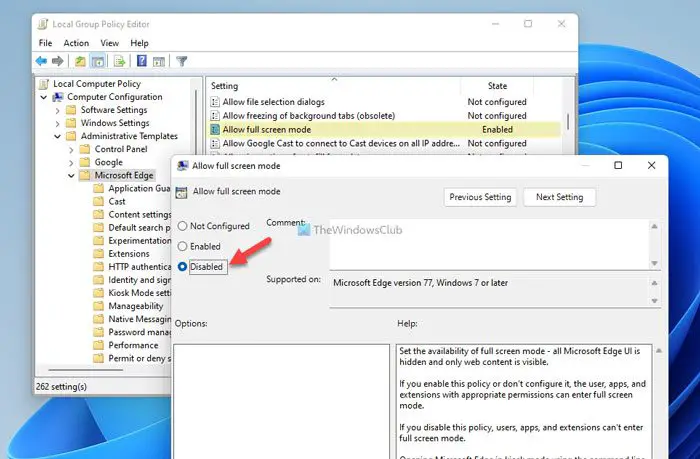ダークモードは人気のあるモードの 1 つで、Windows 11 でも利用できます。Windows 11のダークモードまたはWindows 10は、特に暗闇の中で作業する場合、周囲が白い画面になるのが苦手な人にとって、ほぼ完璧なソリューションを提供します。これを、保存されているアプリのサポートと組み合わせます。ただし、最大の欠点は、Windows 11またはWindows 10ダークモードとライトモードを自動的に切り替えることはできません。この投稿では、次のことを可能にするソリューションを検討します。Windows 11/10 でダーク モードをスケジュールする。

なぜ人々はダークモードとライトモードを切り替えたがるのでしょうか?
誰もが常に暗闇の中で作業するわけではなく、日没と日の出に応じて切り替えたい人もいます。したがって、日中で窓から十分な光が差し込んでいる場合は、ライトモードがうまく機能します。日没後は白い画面が快適なので、ダークモードが推奨されます。明るさを下げることもできますが、それは視認性を低下させ、目の負担を増大させるため賢明な選択ではありません。
Windows 11/10でライトモードとダークモードを自動的に切り替える
オートダークモードXは、ライト モードとダーク モードを自動的に切り替える無料のアプリケーションです。アプリケーションを使用すると、希望の時間を設定したり、地理的座標に基づいて構成したりできます。
インストールは簡単で、他のソフトウェアと同様に公式ページから実行ファイルをダウンロードしてインストールするだけです。ソフトウェアはインストールされると自動的に起動します。スケジュールするオプションはデフォルトでは無効になっています。
ダークモードとライトモード間の自動切り替えを設定するにはどうすればよいですか?
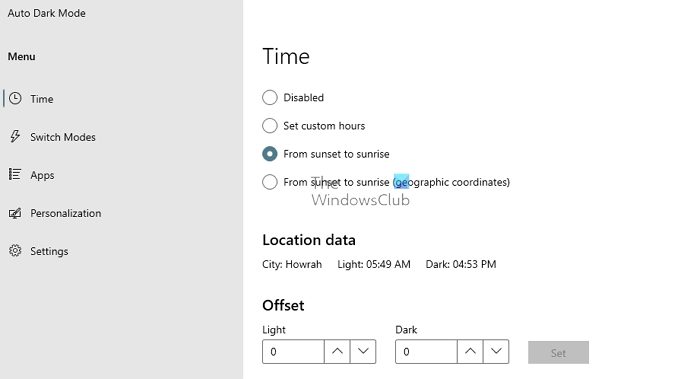
ソフトウェアを起動し、「時刻」セクションに切り替えます。ここには次のオプションがあります。
- 無効
- カスタム時間を設定する
- 日没から日の出まで
- 地域に応じた日没から日の出まで
選択すると、自動的に保存されます。
自動切り替えエクスペリエンスの最適化に役立つ他のオプションもあります。
モードの切り替え:ここでは、バッテリー駆動時またはゲームをプレイしているときにモードを切り替えないことを選択できます。
アプリ:アプリを強制的にダーク モードに切り替えたり、例外に追加したりするには、システムに適応するようにアプリをダーク モード、ライト モード、または無効に設定できます。また、ブラウザに Dark Reader を使用することも推奨していますが、これはオプションです。ほとんどのブラウザはダーク モードをサポートしており、システムに応じて自動的に切り替わります。
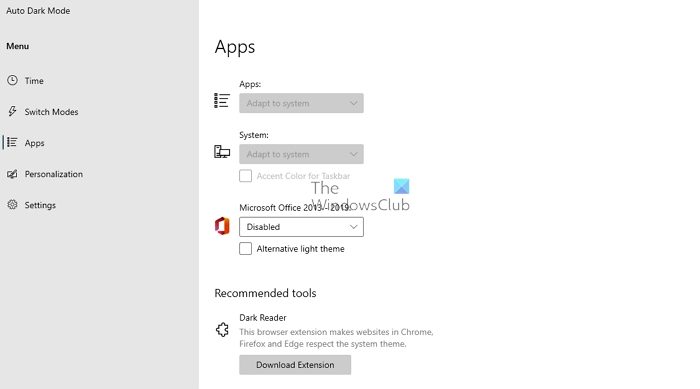
パーソナライゼーション:テーマ愛好家にとっては興味深いオプションです。ここで壁紙とテーマの切り替えを有効にすることができます。ただし、これには、現在のテーマを変更するか、ダーク モードまたはライト モードで適用する既存のテーマのいずれかを選択できる手動の操作が必要です。壁紙にも同じことが当てはまります。
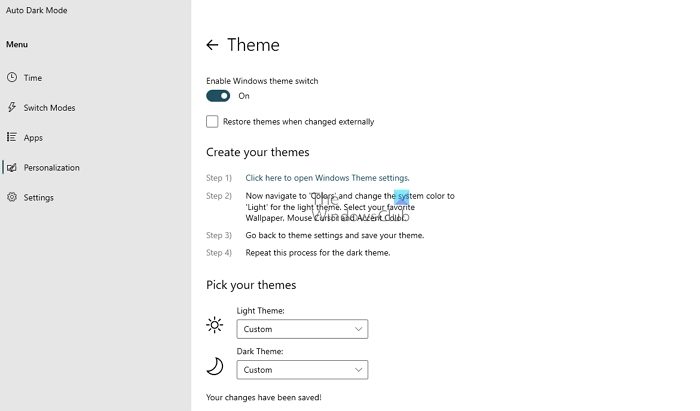
設定:ここには、12 時間時計、グレースケール カラー フィルターの使用、言語チェック、Windows とともに自動ダーク モード アプリを開始する場合など、いくつかの便利なオプションがあります。より高速に切り替えるために、スタートアップで使用する代わりにログオン タスクで適用することもできます。
全体として、自動ダーク モードは、バックグラウンドで動作し、Windows のダーク モードとライト モードを必ず切り替えることができる優れたソフトウェアです。バックグラウンドで実行する機能がある限り、問題なく動作します。テーマも必ず切り替えてください。
オートダークモードXはここからダウンロードできますGithub.com より。
Windows オートナイト モードも同様のツールですので、ぜひ検討してみてください。
ダークモードとライトモードどちらが良いですか?
科学的なデータは置いておいて、それは個人的な経験に関するものです。一部のユーザーは常にダーク モードに慣れていますが、他のユーザーには当てはまりません。たとえば、私はダーク モードを使用するのが好きではありません。読みやすさが低下するからです。したがって、それはあなたの個人的な選択次第です。
読む:ダークモードとライトモードを切り替えるためのキーボードショートカットを作成します
Windows 11 のテーマを自動的に変更するにはどうすればよいですか?
Windows 11 でテーマを自動的に変更するには、Auto Dark Mode と呼ばれるサードパーティ アプリを使用する必要があります。アプリで、要件に応じてカスタムのタイミングを選択します。そうは言っても、それは付属していますカスタム時間を設定するそして日没から日の出まで。その後、それに応じて設定を行うことができます。
ヒント: 次のこともできますダークテーマの有効化と無効化を自動的に設定しますWindows 11/10 では PowerShell スクリプトとタスク スケジューラを使用します。



![Word の回復可能な署名エラー [修正]](https://rele.work/tech/hayato/wp-content/uploads/2024/11/Recoverable-Signature-error-in-Microsoft-Word.jpg)